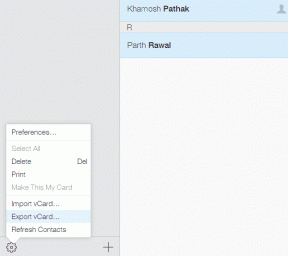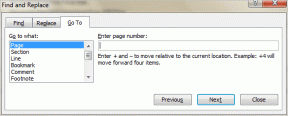Ako jednoducho importovať otázky do formulárov Google
Rôzne / / December 02, 2021
Ak ty pravidelne vytvárať formuláre a kvízy na Formuláre Google, musíte si byť vedomí bolesti pri opakovanom pridávaní rovnakých otázok a odpovedí. Tento proces je monotónny a časovo náročný na vykonávanie rovnakého súboru opakujúcich sa úloh. Našťastie existuje šikovné riešenie. Áno, Formuláre Google vám teraz umožňujú importovať otázky zo starých formulárov.

V tomto príbehu je toho viac. Formuláre Google vám nielenže umožňujú importovať otázky, ale môžete si tiež vybrať, ktoré z nich chcete importovať a ktoré opustiť. Celkovo je to veľmi šikovná funkcia.
Ak teda hľadáte spôsoby, ako si trochu uľahčiť proces vytvárania kvízov a dotazníkov vo Formulároch Google, tu je návod, ako na to.
Začnime.
Tiež na Guiding Tech
Ako jednoducho importovať otázky do formulárov Google
Krok 1: Otvorte nový formulár. Po určení mena a názvu a pridaní predbežných otázok klepnite v ponuke na tlačidlo Importovať.

Teraz sa zobrazia všetky vaše staré formuláre.

Vyberte formulár, z ktorého chcete importovať, a všetky otázky sa zobrazia na pravom paneli.
Krok 2: Ďalej vyberte otázku, ktorú chcete pridať do svojho aktuálneho formulára, a kliknite na tlačidlo Importovať otázky. Ak ich chcete všetky, začiarkavacie políčko v hornej časti vám pomôže.

Kliknite na tlačidlo Zmeniť formulár, ak chcete upraviť výber formulára.
Krok 3: Po dokončení zopakujte rovnaký postup, ak musíte pridať otázky z iného formulára.
Formuláre Google si pamätajú predchádzajúce výbery formulárov a to je šikovné. Takže, ak si náhodou vyberiete singel z, nájdete ho priamo na karte Predtým vybrané.
Nevýhodou je, že nemôžete vybrať viac ako jeden formulár naraz. Je to však lepšie ako stará metóda pridávania a výberu.
Možno jedna z najlepších vecí, ktoré sa mi na novej funkcii Import páčia, je, že spolu s otázkami sa importujú aj overenia.

To šetrí veľa času.
Ako zlepšiť túto metódu
Aj keď je možnosť výberu otázok z viacerých starých formulárov celkom skvelá, mám mierne vylepšené riešenie.
Všetky často kladené otázky umiestňujem do jedného formulára spolu so základnými overeniami namiesto výberu a otvárania mnohých formulárov.

Možno ich budete chcieť usporiadať podľa témy, aby ste si ich neskôr mohli ľahko vyzdvihnúť.
Po dokončení mu dajte názov, ktorý sa dá ľahko rozpoznať.
Uložte si ho a pripnite si ho, aby ste ho nemuseli zháňať v galérii, kedykoľvek ho budete musieť upraviť.
Nabudúce budete musieť importovať otázky do nového formulára, viete, čo máte robiť. Čerešničkou navrchu je karta Predtým vybratý formulár.
Tiež na Guiding Tech
Ako importovať otázky z dokumentov do formulárov Google
Import otázok z predtým vytvorených formulárov nie je jedinou dostupnou možnosťou. Ak máte a Dokument Microsoft Word alebo Google Doc ležať s otázkami, môžete ho použiť na vytvorenie formulára.
Samozrejme, veci nebudú také jednoduché ako drag and drop. Prekonáva to však proces písania otázok a manuálneho výberu odpovedí.
Na to budete potrebovať pomoc doplnku s výstižným názvom Doc to Form. Zatiaľ je to zadarmo a proces vytvárania formulárov je tiež jednoduchý.
Krok 1: Za týmto účelom otvorte nový dokument a prejdite na tlačidlo Doplnok > Získať doplnky.

Tu budete presmerovaní na trhovisko. Vyhľadajte a pridajte uvedený doplnok.
Krok 2: Potom kliknite na tlačidlo Doplnok a vyberte Doc to From > Create Form from Doc. Od tohto doplnok je určený predovšetkým pre učiteľov škôl, uvidíte vo formulári možnosť pridať meno a meno učiteľa.

Sú však voliteľné a ak chcete, políčka môžete nechať nezačiarknuté.
Krok 3: Ďalej vyberte text v dokumente, ktorý chcete pridať, a kliknite na možnosť Použiť vybratý text.

Potom budete musieť vybrať typ otázky. Kliknite na ten, ktorý najviac vyhovuje vašim požiadavkám, a to je všetko. Tam vznikla jedna otázka.
Musíte to zopakovať pre všetky ostatné otázky vo vašom zozname a kliknúť na tlačidlo Vytvoriť formulár.
Upozorňujeme, že vytvorený formulár nemá žiadne overenie. Takže sa o to budete musieť postarať.
Konverzia súborov programu Word na dokumenty Google
Ak je materiál vašej otázky vo forme dokumentu MS Word, možno ho tiež skonvertovať.
Na domovskej stránke Disku Google kliknite na ikonu Nastavenia v pravom hornom rohu.

Ďalej začiarknite políčko „Previesť nahrané súbory do formátu editora dokumentov Google“.

Potom môžete nahrať súbory programu Word bez obáv z problémov s formátovaním.
Tiež na Guiding Tech
Vytvorte skvelé formuláre
Takto môžete importovať otázky zo starých formulárov do nových. Táto metóda nielen šetrí čas, ale tiež robí prácu menej monotónnou.
Nezabudnite počas importu vybrať správnu sekciu a budete zoradení. Koniec koncov, nechceli by ste strácať čas preskupovaním otázok, však?
Ďalej: Vedeli ste, že vytvorenie formulára RSVP vo Formulároch Google je jednoduchý proces? Prečítajte si článok nižšie a zistite, ako na to.